如何在Chrome浏览器中安装扩展
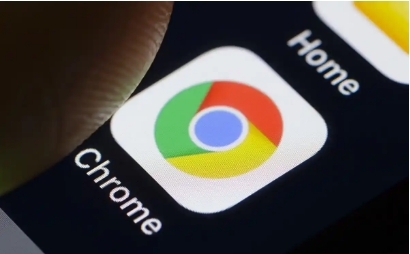
一、确认Chrome浏览器版本
在开始安装扩展之前,首先要确保您的Chrome浏览器是最新版本。因为较新的扩展可能对浏览器版本有一定要求。您可以通过以下简单步骤检查并更新Chrome浏览器:
1. 打开Chrome浏览器。
2. 点击右上角的菜单图标(通常是一个由三个点组成的垂直排列图标)。
3. 在下拉菜单中选择“帮助”,然后点击“关于Google Chrome”。
4. 浏览器会自动检查是否有可用的更新。如果有,它将自动下载并安装更新。安装完成后,您可能需要重新启动浏览器。
二、访问Chrome网上应用店
Chrome浏览器的扩展主要来源于Chrome网上应用店,这是一个官方且安全的平台,提供了大量经过审核的扩展程序。请按照以下步骤访问该应用店:
1. 打开Chrome浏览器后,在地址栏中输入“chrome://apps/”或直接在地址栏中搜索“Chrome网上应用店”,然后按回车键。这将带您进入Chrome网上应用店的页面。
三、搜索所需的扩展
在Chrome网上应用店中,您可以根据自己的需求搜索特定的扩展程序。以下是具体的操作方法:
1. 在Chrome网上应用店页面的左上角,您会看到一个搜索框。在搜索框中输入您想要安装的扩展名称或相关关键词。例如,如果您想安装一个广告拦截器,可以输入“广告拦截”。
2. 按下回车键后,应用店会显示与您搜索关键词相关的扩展列表。您可以根据扩展的评分、评论数量以及功能介绍等信息来选择合适的扩展。
四、安装扩展
当您找到心仪的扩展后,就可以进行安装了。具体步骤如下:
1. 在搜索结果中找到您要安装的扩展,然后点击该扩展的名称或图标,进入其详情页面。
2. 在扩展详情页面中,仔细阅读扩展的功能描述、用户评价等信息,确保它符合您的需求。如果确定要安装,请点击“添加到Chrome”按钮。
3. 此时,浏览器会弹出一个确认对话框,提示您是否要添加该扩展。再次确认无误后,点击“添加扩展”按钮。
五、管理已安装的扩展
安装完成后,您可能还需要对已安装的扩展进行一些管理操作,例如启用、禁用或卸载等。以下是管理扩展的方法:
(一)启用或禁用扩展
1. 点击右上角的菜单图标,选择“更多工具”,然后点击“扩展程序”。这将打开扩展程序管理页面。
2. 在扩展程序管理页面中,您可以看到所有已安装的扩展列表。每个扩展旁边都有一个开关按钮,通过点击该按钮可以启用或禁用相应的扩展。
(二)卸载扩展
如果您不再需要某个已安装的扩展,可以将其卸载。操作步骤如下:
1. 同样打开扩展程序管理页面。
2. 找到要卸载的扩展,点击该扩展旁边的“删除”按钮(通常是一个垃圾桶图标)。
3. 在弹出的确认对话框中,点击“卸载”按钮即可完成卸载操作。
通过以上步骤,您就可以在Chrome浏览器中顺利安装和管理扩展程序了。希望本文能够帮助您更好地定制自己的浏览器,享受更加个性化和高效的浏览体验。请注意,在安装扩展时,务必选择来自可靠来源的扩展,以保护您的隐私和安全。
猜你喜欢
1
谷歌浏览器的截图工具如何使用
2
谷歌浏览器空间计算网页交互开发套件发布
3
如何在Chrome中设置夜间模式
4
如何安装Chrome扩展
5
如何禁用Chrome浏览器的自动填充功能
6
如何通过Chrome浏览器提升在线购物网站的体验
7
Chrome与Yandex浏览器哪个适合全球化使用
8
如何在谷歌浏览器中减少网页的请求次数和资源
9
如何在安卓Chrome浏览器中更改页面的字体颜色
10
Chrome的无痕模式历史记录管理
